

作者: Gina Barrow, 最新更新: 2021年8月27日
“关于什么是最快和最安全的选择的任何建议 将照片从 android 传输到 android?“
无论您是要购买新的 Android 手机还是只是移动文件以进行存储,拍摄照片和视频都是您最常做的事情。 捕捉新的记忆总是令人兴奋的。
但是,数据迁移需要很多时间,而且往往很混乱。 另外,并不是每个人都知道技术方面的东西。 通常,这是发生数据丢失的地方。 照片、视频、短信、联系人和许多其他文件是传输过程中丢失的常见文件。
值得庆幸的是,您可以通过多种方式来避免数据丢失和安全传输重要文件。 如果你正在寻找方法 将照片从 android 传输到 android,那么这篇文章适合你。
第 1 部分。 一键将照片从 Android 传输到 Android 的最佳方法第 2 部分。 Google Drive 将您的照片从 Android 传输到 Android第 3 部分。使用蓝牙将照片从 Android 传输到 Android 第 4 部分。使用 Google 相册将照片从 Android 传输到 Android
FoneDog-电话转接 是数据传输方面的顶级传输软件。 它具有高度通用性、高效性、100% 安全性,并被证明不会丢失数据。
电话转移
在iOS,Android和Windows PC之间传输文件。
轻松地在计算机上传输和备份短信,联系人,照片,视频,音乐。
与最新的iOS和Android完全兼容。
免费下载

该软件使您能够 将照片从Android传输到Android, Android到iPhone,甚至到PC。 除了照片,这款传输软件还可以让您移动其他文件,包括信息、联系人、音乐和视频。
这是 兼容几乎所有类型的Android设备 和品牌,甚至是最新的软件 Android 14。您所要做的就是下载并安装该软件,然后按照屏幕上的提示操作,让您轻松完成传输。
如果您对如何 FoneDog-电话转接 工作,你可以参考这个指南:
安装完成后启动软件,并使用 USB 电缆将两个安卓设备连接到计算机。 FoneDog-电话转接 将自动检测您的手机并显示您的信息。
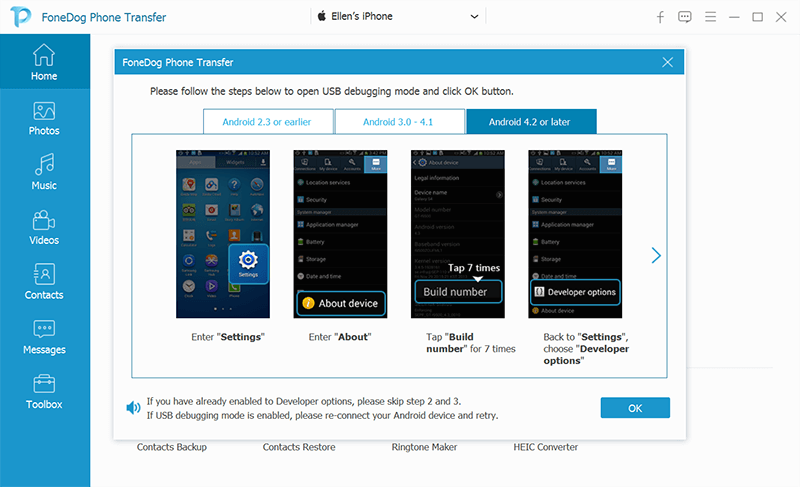
浏览旧的 Android 手机,然后从左侧边栏中转到“照片”类别。 您可以选择 选择全部 或者只点击几张照片。
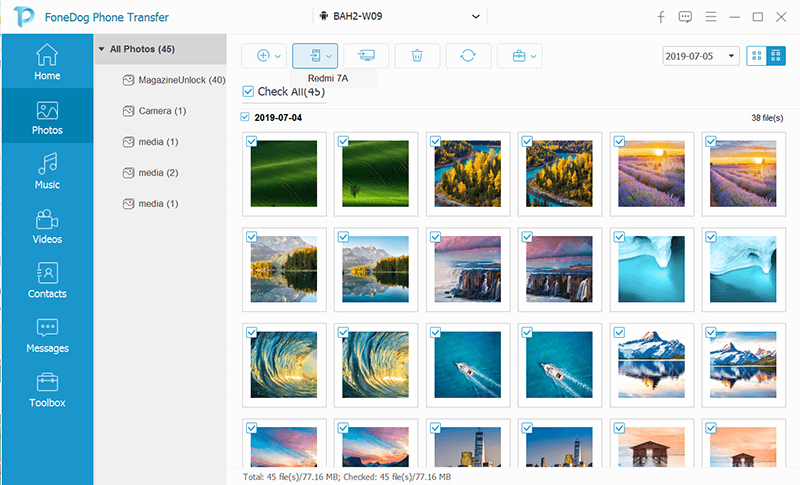
标记所有需要传输的照片后,单击 出口 程序屏幕顶部的图标。 这将为您提供将照片保存到另一台设备或计算机的选项。 选择您的新 android 手机并等待该过程完成。

不要忘记安全地断开设备与计算机的连接。
由于您的两个设备都运行在 Android 操作系统上,因此它们之间可能有一个通用应用程序,并且可能是 谷歌驱动器. Google Drive 主要用作存储各种文件(包括照片)。
您可以做的只是将图像上传到您的云端硬盘,然后将它们下载到新的 Android 手机。 它只需要你 Google帐户 在您的设备上运行。
这是有关如何使用 Google Drive 的详细说明 将照片从Android传输到Android:
记住,你 只需要在两个 Android 上运行一个 Google 帐户 设备以访问您的 Google 云端硬盘。
Google Drive 的唯一缺点是所有 Google 服务的免费存储空间有限 GB 15. 但是,如果您计划将 Google 服务用作主要备份,您可以升级以获得更多存储空间。
在无线传输文件(尤其是照片)时,蓝牙是您的首选。 除了需要大量时间的硬连线 USB 电缆外,这可能是最常见的选择。
在使用蓝牙照片传输时,只需确保两个 Android 设备都“配对”或在开始传输图片之前已连接。
请查看本指南,了解如何配对设备和传输照片:
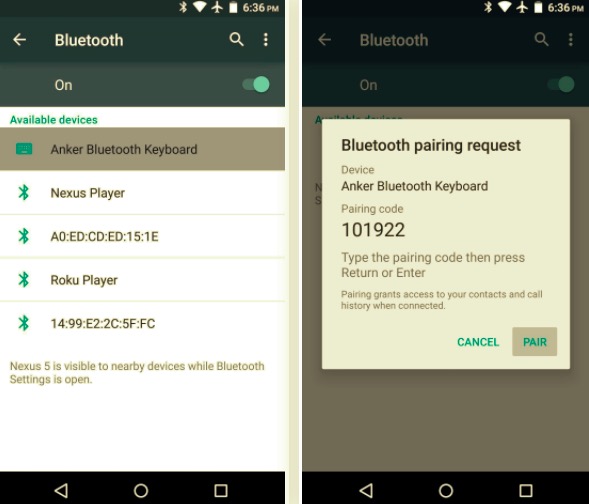
这种方法可能快速且无线,但它 一次只允许您传输一张图片. 这意味着您可能需要花费一整天的时间来仅通过蓝牙发送照片。
您可以使用另一个 Google 应用 将照片从Android传输到Android 那就是用 谷歌图片.
之前,Google 相册为您的照片提供了无限存储空间,但是,它最近更改了政策并锁定了免费服务以 GB 15. 但就像任何其他基于云的存储一样,如果您需要更多空间,可以购买更多。
如果您的照片低于分配的限制,那么您可以使用 Google 相册在 Android 设备之间进行无线传输。
就是这样:
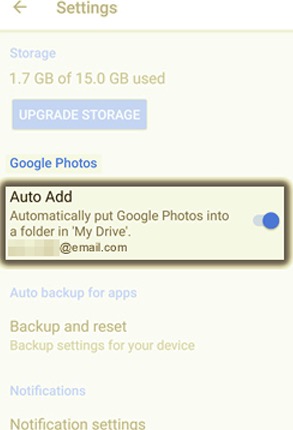
就像 Google Drive 一样,Google Photos 可能很方便,但 有限. 因此,由于存储限制,您无法享受大量照片传输。
人们也读[优秀指南]将照片从Android传输到笔记本电脑如何将照片从三星传输到PC
现在您已经学会了所有 4 种快速方法 将照片从Android传输到Android,您可以自信地说,数据传输毕竟并不令人生畏。
您认为哪种方法最适合您的情况完全取决于您。 要传输的几张照片为您提供了蓝牙等选项。 如果您更喜欢通过集成您的 Google 帐户进行转移,那么 Google 云端硬盘或 Google 相册是最佳选择。
然而,其中, FoneDog-电话转接 是最灵活、最轻松、用户友好且保证安全的。 它还有其他功能,您肯定可以在不久的将来使用!
发表评论
评论
热门文章
/
有趣乏味
/
简单困难
谢谢! 这是您的选择:
Excellent
评分: 4.6 / 5 (基于 72 评级)